Οδηγός χρήσης netinstall
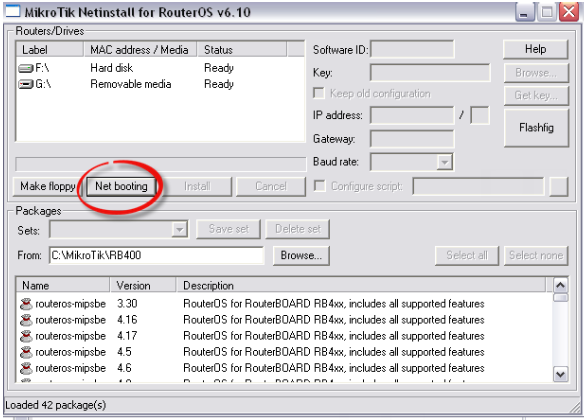
Εισαγωγή
Το Netinstall είναι ένα εργαλείο για την εγκατάσταση και επανεγκατάσταση συσκευών MikroTik με RouterOS. Προσπαθείτε πάντα να χρησιμοποιείτε το Netinstall εάν υποψιάζεστε ότι η συσκευή σας δεν λειτουργεί σωστά. Το εργαλείο είναι διαθέσιμο για Windows (με γραφικό περιβάλλον) και για Linux (ως εργαλείο γραμμής εντολών).
Εν ολίγοις, η διαδικασία του Netinstall έχει ως εξής: Συνδέστε τον υπολογιστή σας απευθείας στη θύρα εκκίνησης (Συνήθως Ether1, τη θύρα με την ένδειξη BOOT ή όπως υποδεικνύεται διαφορετικά στο εγχειρίδιο προϊόντος) της συσκευής που θα επανεγκαταστήσετε. Ενεργοποιήστε τη συσκευή ενώ κρατάτε πατημένο το κουμπί επαναφοράς μέχρι να εμφανιστεί στο εργαλείο Netinstall.
ΠΡΟΣΟΧΗ!!! Το Netinstall μορφοποιεί ξανά τη μονάδα δίσκου του συστήματος, όλες οι ρυθμίσεις παραμέτρων και τα αποθηκευμένα αρχεία θα χαθούν. Το Netinstall δεν διαγράφει το κλειδί άδειας χρήσης RouterOS, ούτε επαναφέρει τις ρυθμίσεις που σχετίζονται με το RouterBOOT, για παράδειγμα, η συχνότητα της CPU δεν αλλάζει μετά την επανεγκατάσταση της συσκευής.
Οδηγίες για Windows
- Κάντε λήψη της σταθερής ή δοκιμαστικής έκδοσης του βοηθητικού προγράμματος Netinstall από τη σελίδα λήψεων .
-
Κάντε λήψη του πακέτου RouterOS Main από τη σελίδα λήψεων .
Πρέπει να επιλέξετε μια έκδοση RouterOS , κατά προτίμηση μια που έχει επισημανθεί ως Stable . Επιπλέον, επιλέξτε την κατάλληλη αρχιτεκτονική (ARM, MIPS, SMIPS, TILE κ.λπ.). Εάν δεν είστε σίγουροι, μπορείτε να κάνετε λήψη του πακέτου RouterOS για όλες τις αρχιτεκτονικές και το Netinstall θα καθορίσει το σωστό για τη συσκευή σας.
-
Απενεργοποιήστε όλες τις διεπαφές δικτύου υπολογιστών (WiFi, Ethernet, LTE ή οποιονδήποτε άλλο τύπο σύνδεσης) εκτός από αυτήν που θα χρησιμοποιηθεί για εγκατάσταση. Το Netinstall θα λειτουργεί μόνο με μία ενεργή διεπαφή στον υπολογιστή σας. Συνιστάται ανεπιφύλακτα να απενεργοποιήσετε οποιαδήποτε άλλη διεπαφή δικτύου για να διασφαλίσετε ότι το Netinstall θα επιλέξει τη σωστή.
-
Διαμορφώστε μια στατική διεύθυνση IP για τη διεπαφή Ethernet, ανοίξτε το Start και επιλέξτε Ρυθμίσεις :
Το Netinstall μπορεί να εκτελεστεί και σε τοπικό δίκτυο, σε αυτήν την περίπτωση θα μπορούσατε να παραλείψετε να ορίσετε μια στατική διεύθυνση IP, αλλά συνιστάται ιδιαίτερα να ορίσετε μια στατική διεύθυνση IP εάν δεν είστε εξοικειωμένοι με το Netinstall.
- Ανοίξτε Δίκτυο & Διαδίκτυο και επιλέξτε Αλλαγή επιλογών προσαρμογέα
- Κάντε δεξί κλικ στη διεπαφή Ethernet και επιλέξτε Ιδιότητες
- Επιλέξτε Internet Protocol Version 4 (TCP/IPv4) και κάντε κλικ στο Properties
- Επιλέξτε Χρησιμοποιήστε την παρακάτω διεύθυνση IP και συμπληρώστε τα πεδία όπως φαίνεται στην παρακάτω εικόνα
- Ανοίξτε το φάκελο "Λήψεις" (ή οπουδήποτε αποθηκεύσατε τα αρχεία που έχετε λάβει) και εξαγάγετε το αρχείο Netinstall * .zip σε ένα βολικό μέρος
-
Βεβαιωθείτε ότι εκτελείται η διεπαφή Ethernet και εκκινήστε το Netinstall.exe. Εάν ακολουθήσατε με ακρίβεια τον οδηγό, τότε δεν θα πρέπει να έχετε σύνδεση στο Διαδίκτυο στον υπολογιστή σας, τα Windows 10 θέλουν να επαληθεύσουν όλες τις εφαρμογές ότι εκτελούνται, αλλά δεν θα μπορούν να το κάνουν επειδή δεν υπάρχει σύνδεση στο Διαδίκτυο, για αυτόν τον λόγο, μπορεί να εμφανιστεί προειδοποίηση, θα πρέπει να κάνετε κλικ στην επιλογή Εκτέλεση .
Το Netinstall απαιτεί δικαιώματα διαχειριστή, θα πρέπει να υπάρχει ένα παράθυρο που θα ζητά δικαιώματα για την εκτέλεση του Netinstall, πρέπει να αποδεχτείτε αυτά τα δικαιώματα για να λειτουργήσει σωστά το Netinstall.
- Επιτρέψτε την πρόσβαση για το Netinstall σε δημόσια δίκτυα και διαμορφώστε τις ρυθμίσεις εκκίνησης δικτύου και συμπληρώστε τα απαιτούμενα πεδία όπως φαίνεται στην παρακάτω εικόνα
- Συνδέστε τη συσκευή σας στον υπολογιστή σας χρησιμοποιώντας ένα καλώδιο ethernet απευθείας (χωρίς άλλες συσκευές ενδιάμεσα), συνδέστε το καλώδιο Ethernet στη θύρα Etherboot της συσκευής σας (δείτε την επόμενη "Προειδοποίηση" σε αυτό το άρθρο πριν συνδέσετε το δίκτυο Netinstll).
- Οι συσκευές MikroTik μπορούν να χρησιμοποιούν το Netinstall από την πρώτη τους θύρα (Ether1) ή από τη θύρα που επισημαίνεται με " BOOT ".
Μερικοί υπολογιστές έχουν μια διασύνδεση δικτύου (ειδικά προσαρμογείς USB Ethernet) που τείνουν να δημιουργούν ένα επιπλέον πτερύγιο σύνδεσης, το οποίο αρκεί για να αποτύχει το Netinstall να εντοπίσει μια συσκευή που βρίσκεται σε λειτουργία Etherboot. Σε μια τέτοια περίπτωση, μπορείτε να χρησιμοποιήσετε έναν διακόπτη μεταξύ της συσκευής σας και του υπολογιστή σας ή έναν δρομολογητή σε λειτουργία γέφυρας για να αποτρέψετε αυτό το ζήτημα. Εάν χρησιμοποιείτε δρομολογητή που τροφοδοτείται από το RouterOS σε λειτουργία γέφυρας, τότε βεβαιωθείτε ότι έχετε απενεργοποιήσει τυχόν προγράμματα-πελάτες DHCP στη διεπαφή γέφυρας δρομολογητή και απενεργοποιήστε τη δυνατότητα εντοπισμού Διαδικτύου .
Το Netinstall χρησιμοποιεί πακέτα εκκίνησης, τα οποία χρησιμοποιούν τους ίδιους αριθμούς θύρας με τα πακέτα DHCP. Εάν χρησιμοποιείτε διακόπτη μεταξύ του υπολογιστή σας και της συσκευής που πρόκειται να εγκαταστήσετε το Netin, βεβαιωθείτε ότι οι θύρες στη γέφυρα δεν είναι αποκλεισμένες από άλλες συσκευές δικτύου.
Εάν έχετε ενεργοποιημένο το dhcp-snooping, βεβαιωθείτε ότι έχετε ενεργοποιήσει το "trusted" στις θύρες γέφυρας που αντιμετωπίζουν ο υπολογιστής Netinstall.
- Ενεργοποιήστε τη συσκευή σας και βάλτε την σε λειτουργία etherboot
Υπάρχουν πολλοί τρόποι για να θέσετε τη συσκευή σας σε λειτουργία Etherboot. Βεβαιωθείτε ότι έχετε διαβάσει το εγχειρίδιο Etherboot πριν προσπαθήσετε να θέσετε τη συσκευή σε αυτήν τη λειτουργία. Οι μέθοδοι διαφέρουν μεταξύ διαφορετικών συσκευών MikroTik.
- Περιμένετε να εμφανιστεί η συσκευή στο Netinstall, επιλέξτε την και κάντε κλικ στην Αναζήτηση. Μεταβείτε στο φάκελο "Λήψεις" (ή οπουδήποτε αποθηκεύσατε τα πακέτα RouterOS) και πατήστε OK.
- Επιλέξτε τα πακέτα RouterOS που θέλετε και πατήστε Εγκατάσταση. Περιμένετε να ολοκληρωθεί η εγκατάσταση και πατήστε " Επανεκκίνηση " (Οι συσκευές χωρίς σειριακή κονσόλα πρέπει να επανεκκινηθούν χειροκίνητα).
Εάν έχετε κατεβάσει πακέτα RouterOS για πολλές αρχιτεκτονικές, το Netinstall θα εμφανίσει τα κατάλληλα πακέτα αρχιτεκτονικής για τη συσκευή σας μόνο αφού την επιλέξετε. Τα μη υποστηριζόμενα πακέτα δεν θα εμφανίζονται σε αυτό το παράθυρο μόλις επιλεγεί μια συσκευή.
Εάν η εγκατάσταση δεν ξεκινήσει (η γραμμή προόδου δεν μετακινείται ή δεν εμφανίζεται καμία κατάσταση), τότε μπορείτε να δοκιμάσετε να κλείσετε την εφαρμογή Netinstall και να την ανοίξετε ξανά ή να προσπαθήσετε να βάλετε ξανά τη συσκευή σε λειτουργία Etherboot . Εάν εξακολουθείτε να μην μπορείτε να κάνετε το Netinstall να λειτουργεί, τότε θα πρέπει να δοκιμάσετε να το χρησιμοποιήσετε σε διαφορετικό υπολογιστή, καθώς ενδέχεται να υπάρχει πρόβλημα με το λειτουργικό σύστημα που εμποδίζει τη σωστή λειτουργία του Netinstall.
Η διαδικασία "Διατήρηση παλιάς διαμόρφωσης" περιλαμβάνει τη λήψη της βάσης δεδομένων διαμόρφωσης από το δρομολογητή, την επανεγκατάσταση του δρομολογητή (συμπεριλαμβανομένης της μορφοποίησης του δίσκου) και την επιστροφή των αρχείων διαμόρφωσης σε αυτόν. Ωστόσο, είναι σημαντικό να σημειωθεί ότι αυτή η διαδικασία ισχύει αποκλειστικά για την ίδια τη διαμόρφωση και δεν επηρεάζει τα αρχεία, συμπεριλαμβανομένων των βάσεων δεδομένων όπως η βάση δεδομένων του User Manager, η βάση δεδομένων Dude και άλλες.
Μετά τη χρήση του Netinstall, η συσκευή θα επαναφερθεί στις προεπιλεγμένες ρυθμίσεις (εκτός εάν έχετε καθορίσει να μην εφαρμόσετε τις προεπιλεγμένες ρυθμίσεις παραμέτρων). Ορισμένες συσκευές δεν είναι προσβάσιμες μέσω της θύρας ether1 με την προεπιλεγμένη διαμόρφωση για λόγους ασφαλείας. Διαβάστε περισσότερα σχετικά με την Προεπιλεγμένη διαμόρφωση .
Η επιλογή "Διατήρηση επωνυμίας" σάς επιτρέπει να διατηρήσετε το ήδη εγκατεστημένο πακέτο επωνυμίας της συσκευής χωρίς να το εγκαταστήσετε ξανά χρησιμοποιώντας το Netinstall.
Όταν χρησιμοποιείτε την επιλογή Configure script , προτείνεται να εισάγετε μια καθυστέρηση πριν από την εκτέλεση της διαμόρφωσης.
- Είστε έτοιμοι! Διαμορφώστε τη συσκευή σας και επανασυνδέστε την στο δίκτυό σας. Η συσκευή σας θα πρέπει τώρα να λειτουργεί σωστά!
Οδηγίες για Linux
Η έκδοση Linux είναι ένα εργαλείο γραμμής εντολών, το οποίο προσφέρει σχεδόν τις ίδιες παραμέτρους με το αντίστοιχο των Windows.
Κατεβάστε το εργαλείο από τη σελίδα λήψης μας (οι σύνδεσμοι δεν είναι κυριολεκτικοί):
wget https://download.mikrotik.com/routeros/[VERSION]/netinstall-[VERSION].tar.gzΕξάγετε το:
tar -xzf netinstall-[VERSION].tar.gzΕκτελέστε το εργαλείο:
./netinstall-cli -a 192.168.0.1 routeros-arm64-[VERSION].npkΤο εργαλείο απαιτεί προνομιακή πρόσβαση και πρέπει να εκτελείται ως root, χρησιμοποιήστε sudo.
Οι διαθέσιμες παράμετροι είναι οι εξής:
| Παράμετρος | Εννοια |
|---|---|
| -r | Όταν εκτελεστεί η διαδικασία επανεγκατάστασης, θα γίνει επαναφορά της τρέχουσας διαμόρφωσης και για τις συσκευές που την διαθέτουν, θα εφαρμοστεί η προεπιλεγμένη διαμόρφωση (προαιρετικό). |
| -μι | Η εκτέλεση της διαδικασίας επανεγκατάστασης θα επαναφέρει τη συσκευή σε κενή διαμόρφωση. |
| -σι | Επιλογή απόρριψης του τρέχοντος εγκατεστημένου πακέτου επωνυμίας από τη συσκευή, διαφορετικά θα επανεγκατασταθεί μαζί με το RouterOS. |
| -ο | Όταν χρησιμοποιείτε το εργαλείο netinstall με την επιλογή "-o", οι συσκευές μπορούν να εγκατασταθούν μόνο μία φορά ανά εκτέλεση netinstall. Αυτό σημαίνει ότι κατά τη διαδικασία netinstall, το εργαλείο θα παρακολουθεί τις διευθύνσεις MAC των συσκευών που εγκαταστάθηκαν με επιτυχία. Εάν μια συσκευή με την ίδια διεύθυνση MAC προσπαθήσει να επανεγκαταστήσει κατά την ίδια εκτέλεση, το εργαλείο θα την αγνοήσει και δεν θα ανταποκριθεί στα αιτήματά της για εκκίνηση. |
| -k αρχείο κλειδιού | Παρέχει στη συσκευή ένα κλειδί άδειας χρήσης σε μορφή .KEY (προαιρετικό). |
| -s userscript | Προδιαμορφώνει τη συσκευή με την παρεχόμενη διαμόρφωση (αρχείο κειμένου σε μορφή .RSC). Αυτή η διαμόρφωση λαμβάνει χώρα επίσης από την προεπιλεγμένη διαμόρφωση. Το σενάριο μπορεί να έχει πρόσβαση σε εργοστασιακούς κωδικούς πρόσβασης με μεταβλητές μόνο για ανάγνωση $defconfPassword και $defconfWifiPassword ( ξεκινώντας από το RouterOS 7.10beta8) (προαιρετικό). |
| -μια IP | Χρησιμοποιεί μια συγκεκριμένη διεύθυνση IP που θα εκχωρήσει ο διακομιστής Netinstall στη συσκευή. Υποχρεωτικό, αλλά μπορεί να εκχωρηθεί αυτόματα εάν χρησιμοποιείται παράμετρος διεπαφής. |
| ΠΑΚΕΤΟ | Καθορίστε μια λίστα με τα πακέτα μορφής RouterOS.NPK που θα προσπαθήσει να εγκαταστήσει το Netinstall στη συσκευή (υποχρεωτικό). Το πακέτο συστήματος πρέπει να αναφέρεται πρώτα. |
| -εγώ | Σας επιτρέπει να καθορίσετε μια διεπαφή (προαιρετικό). |
Εάν η παράμετρος "-r" ή "e-" δεν έχει καθοριστεί, το netinstall-cli θα επανεγκαταστήσει το RouterOS και θα διατηρήσει την τρέχουσα διαμόρφωση κατεβάζοντας τη βάση δεδομένων τρέχουσας διαμόρφωσης από το δρομολογητή, επανεγκαθιστώντας το δρομολογητή (συμπεριλαμβανομένης της μορφοποίησης δίσκου) και ανεβάζοντας τη διαμόρφωση πίσω σε αυτό, το ίδιο με την επιλογή "Διατήρηση παλιάς διαμόρφωσης" του Netinstall . Ωστόσο, είναι σημαντικό να σημειωθεί ότι αυτή η διαδικασία ισχύει αποκλειστικά για την ίδια τη διαμόρφωση και δεν επηρεάζει τα αρχεία, συμπεριλαμβανομένων των βάσεων δεδομένων όπως η βάση δεδομένων του User Manager, η βάση δεδομένων Dude και άλλες.
Πρώτα βεβαιωθείτε ότι έχετε ορίσει την IP στη διεπαφή του υπολογιστή σας:
Στη συνέχεια, εκτελέστε την έκδοση 6 του Netinstall (ένα παράδειγμα που επαναφέρει τη διαμόρφωση κατά τη διαδικασία επανεγκατάστασης ):
Ή εκτελέστε την έκδοση 7 του Netinstall (ένα παράδειγμα που εφαρμόζει μια κενή διαμόρφωση και απορρίπτει την επωνυμία κατά τη διαδικασία επανεγκατάστασης ):
Etherboot
Η λειτουργία Etherboot είναι μια ειδική κατάσταση για μια συσκευή MikroTik που σας επιτρέπει να επανεγκαταστήσετε τη συσκευή σας χρησιμοποιώντας το Netinstall . Υπάρχουν δύο τύποι booter που είναι διαθέσιμοι για χρήση: ο κανονικός εκκινητής και ο εφεδρικός εκκινητής. Είναι απαραίτητο να επαληθεύσετε και τις δύο επιλογές.
- Για να χρησιμοποιήσετε τον Κανονικό εκκινητή, πατήστε Ctrl+E για να εισέλθετε σε λειτουργία etherboot χρησιμοποιώντας τη σειριακή κονσόλα ή πατήστε το κουμπί Επαναφορά μετά από καθυστέρηση 1-2 δευτερολέπτων από την ενεργοποίηση του.
- Για να χρησιμοποιήσετε τον εφεδρικό εκκινητή, απενεργοποιήστε τη συσκευή. Πατήστε το κουμπί Reset και ενεργοποιήστε τη συσκευή σας (περιμένετε μέχρι να αναβοσβήνει η ενδεικτική λυχνία "USR" και στη συνέχεια σταθεροποιήστε την ένδειξη "On" και όταν η λυχνία "USR" είναι "Off" - αφήστε το κουμπί Reset) - η συσκευή εκκινεί σε λειτουργία εκκίνησης για να επανεγκαταστήσετε το RouterOS χρησιμοποιώντας το Netinstall.
Κουμπί επαναφοράς
Η Επαναφορά μπορεί να βρεθεί σε όλες τις συσκευές MikroTik, αυτό το κουμπί μπορεί να χρησιμοποιηθεί για να τεθεί η συσκευή σε λειτουργία Etherboot. Ένας εύκολος τρόπος για να θέσετε μια συσκευή σε λειτουργία Etherboot χρησιμοποιώντας το κουμπί Επαναφορά είναι απενεργοποιώντας τη συσκευή, κρατήστε πατημένο το κουμπί Επαναφορά , ενεργοποιήστε τη συσκευή ενώ κρατάτε πατημένο το κουμπί Επαναφορά και συνεχίστε να το κρατάτε μέχρι να εμφανιστεί η συσκευή στο παράθυρο του Netinstalll .
Εάν έχετε ρυθμίσει έναν προστατευμένο φορτωτή εκκίνησης , τότε η συμπεριφορά του κουμπιού επαναφοράς αλλάζει. Βεβαιωθείτε ότι θυμάστε τις ρυθμίσεις που χρησιμοποιήσατε για τη ρύθμιση του Protected bootloader, διαφορετικά δεν θα μπορείτε να χρησιμοποιήσετε τη λειτουργία Eterboot και δεν θα μπορείτε να επαναφέρετε τη συσκευή σας.
RouterOS
Εάν η συσκευή σας μπορεί να εκκινήσει και μπορείτε να συνδεθείτε, τότε μπορείτε εύκολα να θέσετε τη συσκευή σε λειτουργία Etherboot. Για να το κάνετε αυτό, απλώς συνδεθείτε στη συσκευή σας και εκτελέστε την ακόλουθη εντολή:
Μετά από αυτό είτε επανεκκινήστε τη συσκευή είτε κάντε έναν κύκλο τροφοδοσίας στη συσκευή. Την επόμενη φορά που η συσκευή θα εκκινήσει, τότε θα προσπαθήσει πρώτα να μεταβεί σε λειτουργία Etherboot. Σημειώστε ότι μετά την πρώτη εκκίνηση, η συσκευή δεν θα προσπαθήσει να μεταβεί σε λειτουργία Etherboot και θα εκκινήσει απευθείας από το NAND ή από τον τύπο αποθήκευσης που χρησιμοποιεί η συσκευή.
Σειριακή κονσόλα
Ορισμένες συσκευές διαθέτουν μια σειριακή κονσόλα που μπορεί να χρησιμοποιηθεί για να τεθεί η συσκευή σε λειτουργία Etherboot. Για να το κάνετε αυτό, βεβαιωθείτε ότι έχετε διαμορφώσει τη σειριακή κονσόλα του υπολογιστή σας. Οι απαιτούμενες παράμετροι για όλες τις συσκευές MikroTik (εκτός από τη σειρά RouterBOARD 230) είναι οι εξής:
Για συσκευές της σειράς RouterBOARD 230 οι παράμετροι είναι οι εξής:
Βεβαιωθείτε ότι χρησιμοποιείτε ένα σωστό καλώδιο μηδενικού μόντεμ, μπορείτε να βρείτε το σωστό pinout εδώ . Κατά την εκκίνηση της συσκευής, συνεχίστε να πατάτε το συνδυασμό πλήκτρων CTRL+E στο πληκτρολόγιό σας μέχρι η συσκευή να δείξει ότι δοκιμάζει το πρωτόκολλο εκκίνησης :
Σε αυτό το σημείο η συσκευή σας βρίσκεται σε λειτουργία Etherboot, τώρα η συσκευή θα πρέπει να εμφανίζεται στο παράθυρο του Netinstall.

































































